如何免費將MP4轉換為AVI Online
有時,您會從網站下載 MP4 影片並想在 DVD 播放器上播放。但是,MP4 格式與您的 DVD 播放器不相容。 MP4 檔案無法在某些其他裝置(例如 Wii)上播放。因此,您需要將 MP4 轉換為 AVI 才能在播放器上觀看。 AVI 也比 MP4 相容更多的播放器。它是一種流行的視訊格式,可以在許多裝置上播放,包括 iPhone、iPad、PSP、DVD 播放器和藍光播放器。
在本文中,我們將介紹幾個影片轉換網站並指導您如何 在線上將 MP4 轉換為 AVI 一步步。

第 1 部分 MP4 和 AVI 之間的區別
MP4和AVI都是流行的視頻格式。在將MP4轉換為AVI之前,您應該了解它們之間的區別。
MP4 MPEG-4 Part 14的縮寫。它通常用於存儲音頻或視頻流以及字幕和圖像。 MP4通常使用MPEG-4視頻和AAC音頻編解碼器進行壓縮。
AVI 是Audio Video Interleave的縮寫。帶有AVI文件擴展名的文件是一種多媒體文件格式,其中包含音頻和視頻數據。 AVI文件通常使用DivX和XviD等編解碼器壓縮。
MP4 格式可用於所有媒體播放器,並與 iPhone、iPad、Android、PC 和 Mac 等所有裝置相容。
那麼,AVI 格式可用於 Windows Media Player。 AVI 格式也可用於某些 DVD 播放器。如果您想在 DVD 播放器上觀看視頻,可以選擇 AVI 檔案。
一般來說,AVI 的壓縮程度低於 MP4 和 MOV 等其他影片格式。至於影片大小,AVI 檔案通常比 MP4 檔案大。 MP4 很常用,通常被壓縮成小尺寸檔案。
就視訊品質而言,AVI 檔案的壓縮品質通常高於 MP4 檔案。所以AVI檔案通常比MP4檔案更清晰。如果您想要更高品質的視頻,可以選擇將 MP4 檔案轉換為 AVI。
第 2 部分. 如何將 MP4 轉換為 AVI 免費線上無限制
使用 Vidmore 免費線上影片轉換器將 MP4 轉換為 AVI
在這裡,我們將為您提供逐步解決方案,以使用最佳的在線視頻轉換器將MP4轉換為AVI。
如果您不想下載桌面版本,則可以通過以下方式將MP4轉換為AVI: Vidmore免費在線視頻轉換器。它易於使用且轉換快速。您可以將各種視訊格式轉換為視訊和音頻,如 MP4、MOV、AVI、MKV、WMV、MP3、M4A、AAC、FLAC 和 WMA。您可以將 MP4 轉換為 AVI、MKV 轉換為 AVI、MP4 轉換為 MOV 等。
![]() 免費的在線視頻轉換器
免費的在線視頻轉換器
- 易於使用且免費的100%在線轉換器,可在Windows或Mac OS上將MP4轉換為AVI。
- 此在線轉換器可確保您將MP4快速轉換為1080p HD,720P HD,而不會造成任何質量損失。
- 通過調整視頻編解碼器,分辨率,比特率,幀速率,採樣率等來自定義輸出文件。
- 現在試試

第1步。點擊“添加文件進行轉換”。下載,安裝此在線視頻轉換器並將其啟動到您的計算機。
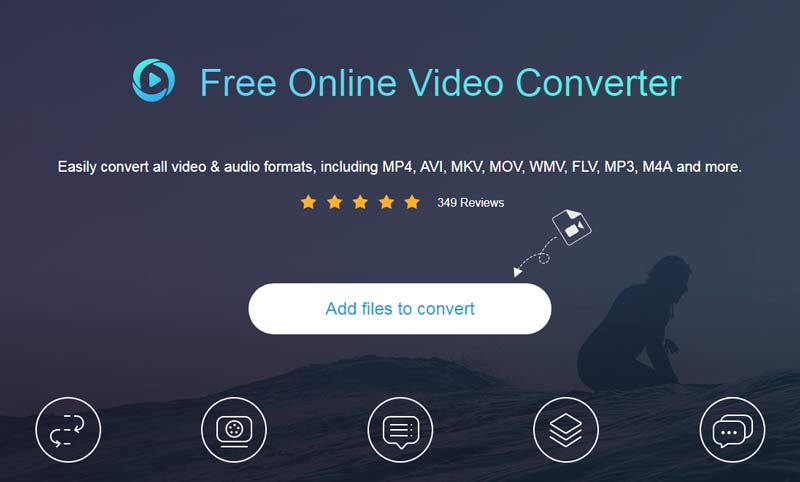
第2步。單擊“添加文件”,然後從計算機中選擇要轉換的MP4文件。
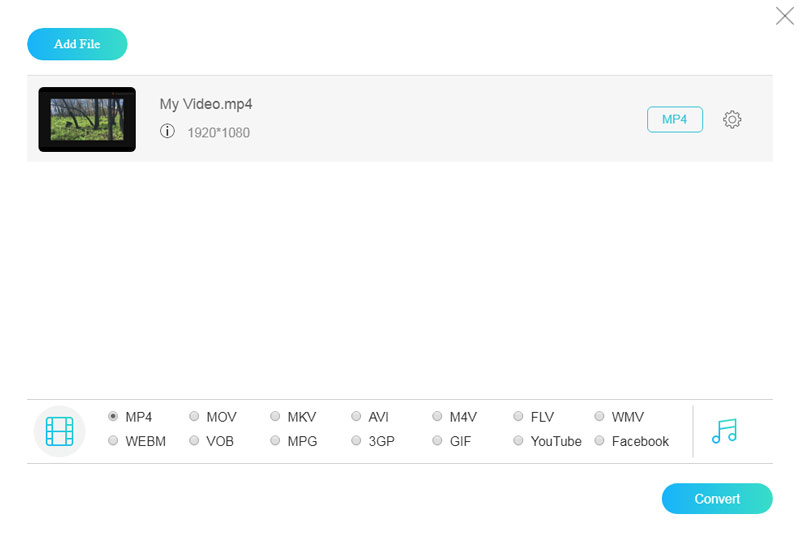
第三步。選擇“ AVI”作為輸出格式,然後單擊“轉換”。選擇將保存轉換後的AVI文件的輸出文件夾。
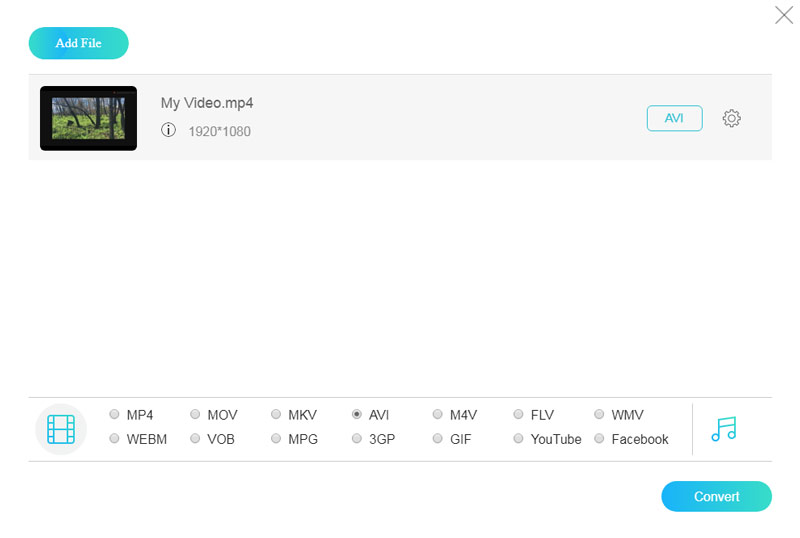
等待幾秒鐘,將自動進行MP4到AVI的轉換。
在這裡,您可以將MP4文件轉換為其他視頻或音頻格式,例如MP4,MOV,MKV,M4V,FLV,MP3,AAC,AC3,WMA,WAV等。
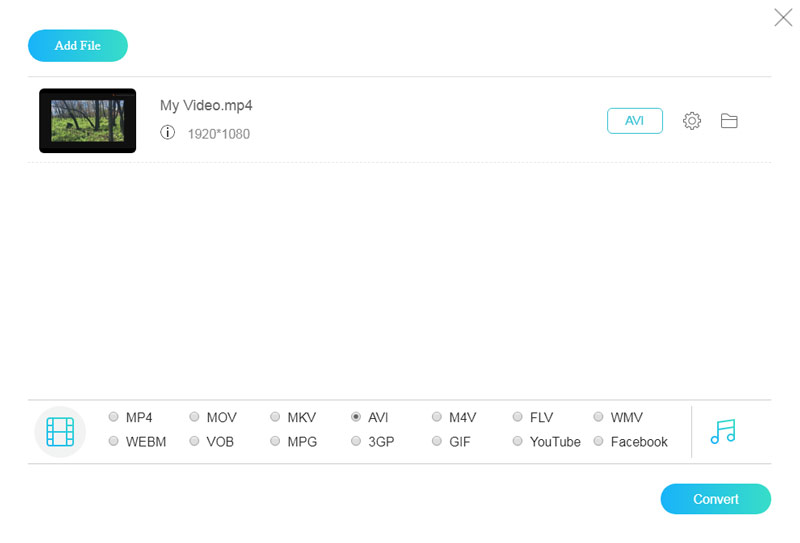
僅需幾個步驟,您就可以輕鬆地將MP4文件更改為AVI格式。
您還可以使用視頻設置來調整AVI文件,例如視頻編碼器,分辨率,幀速率,視頻比特率等。對於音頻設置,您可以調整音頻編碼器,通道,採樣率,比特率。
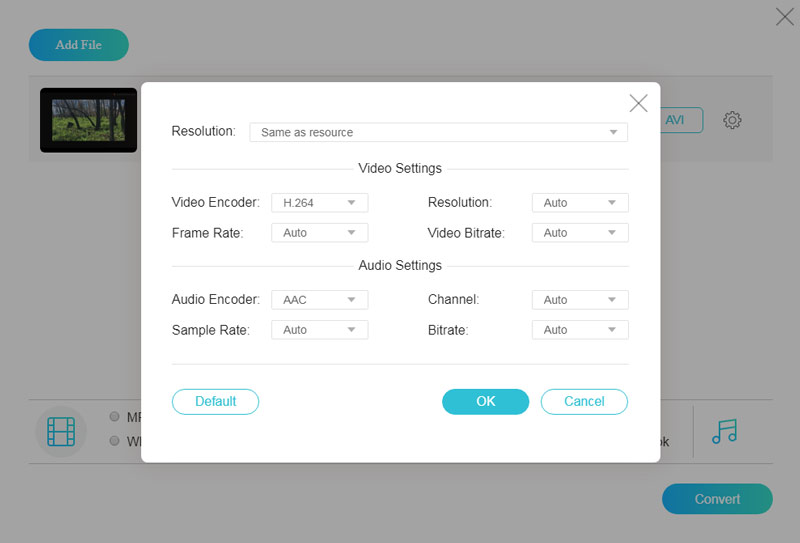
您可以根據需要選擇分辨率,例如240p,360p,480p,720p,1080p。您還可以選擇與iPhone 8/7,三星Galaxy S7 / S7 Edge / S6 / S6 Edge或PSP / PS4 / PS3等兼容的1080p分辨率。
CloudConvert MP4 到 AVI 的轉換
CloudConvert是一個常見的線上轉換影片格式的網站。這款易於使用的線上 MP4 到 AVI 轉換器為您提供多種影片設定來更改解析度、調整寬高比、修剪、添加浮水印等。
這是使用 CloudConvert 將 MP4 轉換為 AVI 的完整教學
步驟1。 造訪 CloudConvert 的官方網站。點選中間「選擇檔案」的紅色矩形,新增要轉換的 MP4 檔案。
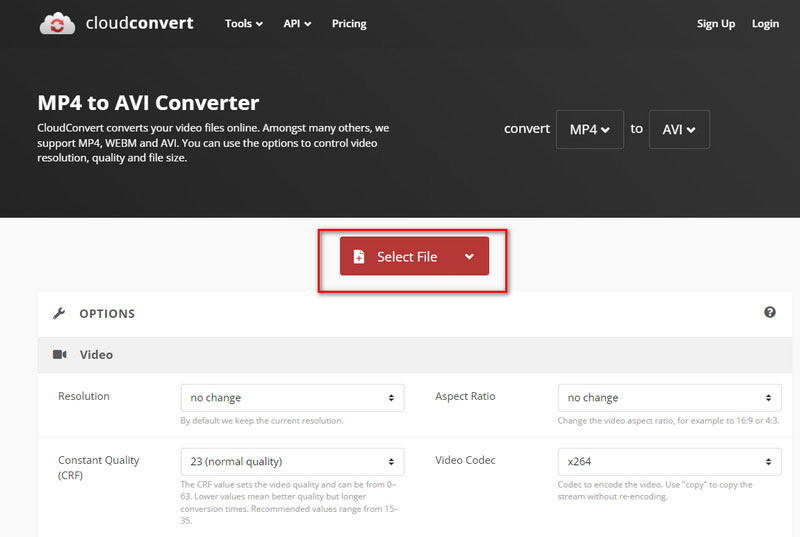
第2步。 在 MP4 檔案欄中按一下「轉換為」後面的按鈕,然後選擇 AVI 作為輸出。
第三步 點擊右下角矩形中的「轉換」以啟動 MP4 到 AVI 的轉換。
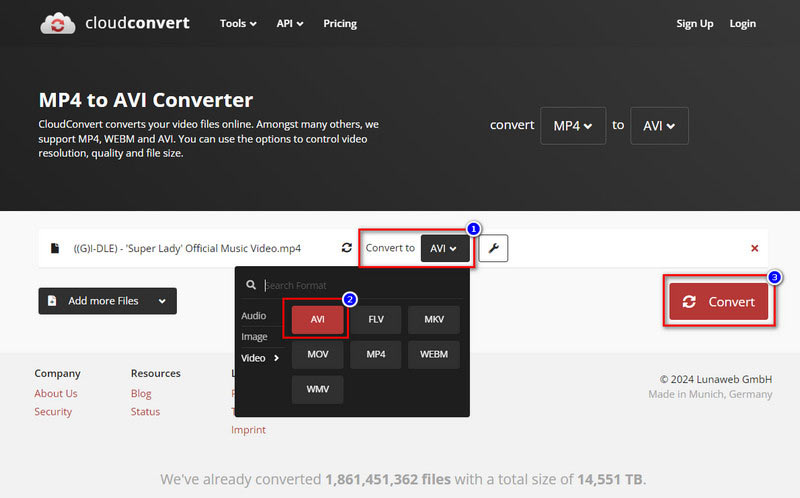
將 ZAMZAR MP4 改為 AVI
ZAMZAR 是另一個可行的視訊轉換線上工具。該網站支援各種影片格式轉換,如 MP4、AVI、MKV、WEBM、MOV 等。或者您可以將 MP4 格式轉換為與 iPad 等裝置和 YouTube 等平台相容。 ZAMZAR 主頁上有明確的說明供您遵循。
步驟1。 輸入 ZAMZAR 並提供正確的連結。點選數字 1 下的「選擇檔案」綠色按鈕。將 MP4 檔案放入其中。
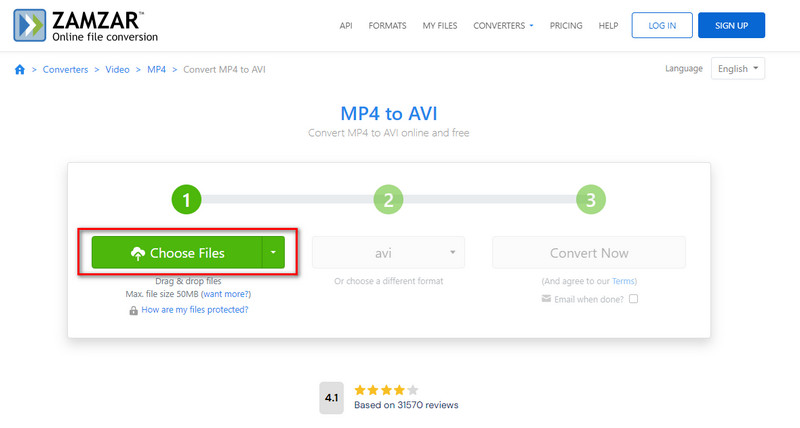
第2步。 完成載入 MP4 後,在數字 2 下選擇 AVI 作為輸出格式。
第三步 點擊數字 3 下的立即轉換按鈕。您很快就會收到 AVI 檔案。
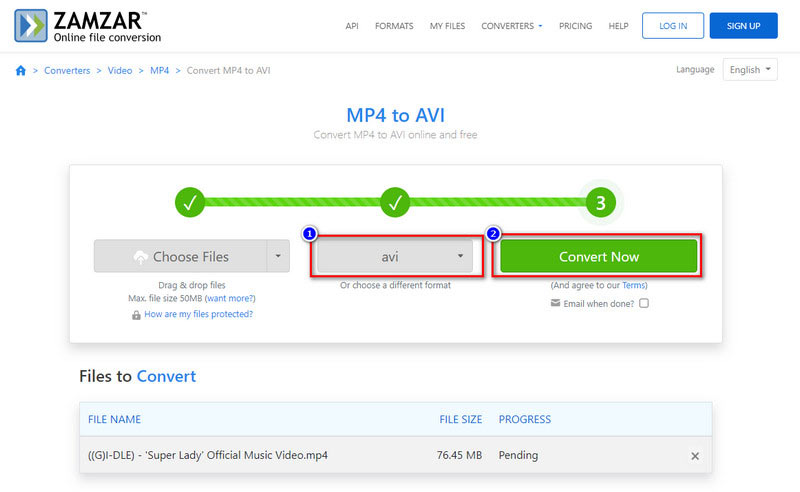
第 3 部分。免費線上 MP4 到 AVI 轉換器的常見問題解答
AVI 和 MP4 一樣好嗎?
不同的需求,答案也不同。 AVI 檔案提供比 MP4 影片稍高的質量,這對於高解析度品質追求者來說是有好處的。然而,AVI 的檔案大小要大得多,因此會佔用更多的儲存空間。
將 MP4 轉換為 AVI 需要多長時間?
通常,轉換時間需要 MP4 視訊持續時間的 1/3 到一半。因此,如果您有一個 10 分鐘的 MP4 文件,則將其轉換為 AVI 格式大約需要 5 分鐘。
AVI 已經過時了嗎?
從某種程度上來說,AVI 現在有點過時了。由於AVI 的檔案大小確實很大,因此作為一種易於共享和串流的檔案格式並不是那麼理想。
概要
本文為您提供最簡單、快速的方法 在線上將 MP4 轉換為 AVI 免費。閱讀後,您可以使用這個免費的線上影片轉換器轉換您的 MP4 文件,並在 DVD 播放器上欣賞您的 AVI 文件。這個免費的線上影片轉換器可以隨時將您的所有 MP4 檔案轉換為 AVI 格式。不用擔心找不到好的線上轉換程式。所以,盡情享受您的影片吧!
MP4 & AVI
-
轉換 MP4
-
轉換AVI
-
編輯 MP4


